A primeira coisa que você nota após a atualização para o Windows 11 é o novo menu Iniciar. Essa é literalmente a primeira coisa que você vê na tela após instalar o sistema operacional. Por padrão, o menu Iniciar aparece no centro da tela. Mas muitos usuários realmente não gostam do novo design da IU. Vamos ver como você pode trazer de volta o antigo menu Iniciar.
Como faço para restaurar o antigo menu Iniciar no Windows 11?
Método 1: usar o aplicativo Configurações
A maneira mais rápida de restaurar o antigo menu Iniciar no Windows 11 é editar as configurações da barra de tarefas e alinhá-la à esquerda.
- Vamos para Definições
- Selecione Personalização
- Então clique em Barra de Tarefas
- Role para baixo até Comportamentos da barra de tarefas
- Vamos para Alinhamento da barra de tarefas e selecione Deixou no menu suspenso.
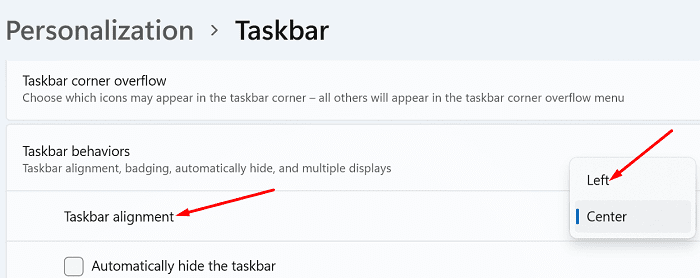
- Reinicie seu computador para aplicar as alterações.
Método 2: ajustar o registro
Outra maneira de trazer de volta o antigo menu Iniciar é usar o Editor do Registro.
- Clique no botão de pesquisa e digite regedit.
- Clique duas vezes no Editor de registro.
- Navegue até o seguinte caminho:
HKEY_CURRENT_USER \ Software \ Microsoft \ Windows \ CurrentVersion \ Explorer \ Advanced - Em seguida, clique com o botão direito em Avançado e selecione Novo → Valor DWORD (32 bits).
- Nomeie o novo valor Start_ShowClassicMode.
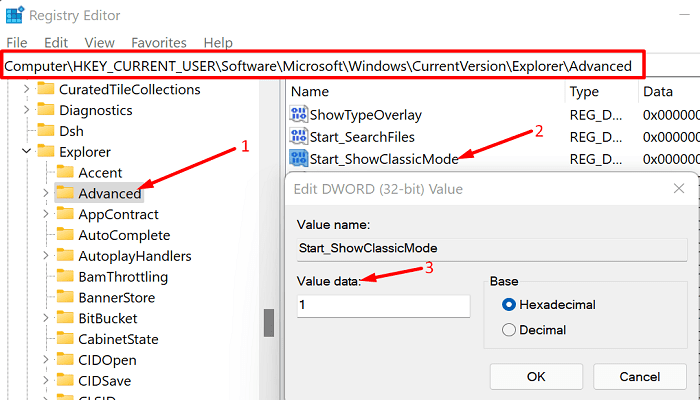
- Clique duas vezes em Start_ShowClassicMode e definir os dados do valor para 1.
- Reinicie o computador e verifique se o menu Iniciar está alinhado à esquerda agora.
Personalize o seu menu inicial
A lista de opções não termina aqui; você pode personalizar ainda mais o menu Iniciar. Por exemplo, você pode selecionar quais itens deseja ver no menu.
Vamos para Definições → Personalização → Começar. Você pode escolher mostrar os aplicativos abertos recentemente, bem como as Listas de Atalhos e os itens que você abriu recentemente no Explorador de Arquivos. Você também pode selecionar quais pastas aparecem ao lado do botão Liga / Desliga.
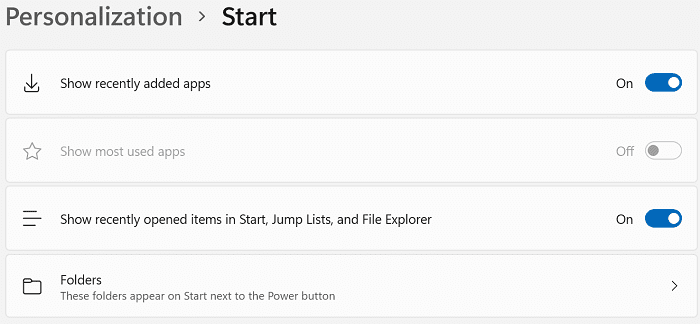
Conclusão
Se você deseja mover o menu iniciar do Windows 11 para a esquerda, você pode ir para as configurações da barra de tarefas e selecionar a opção de alinhamento da barra de tarefas à esquerda. Como alternativa, você também pode ajustar seu Registro para fazer o trabalho. O que você acha do novo menu Iniciar do Windows 11? Ame-o ou odeie-o? Compartilhe sua opinião nos comentários abaixo.